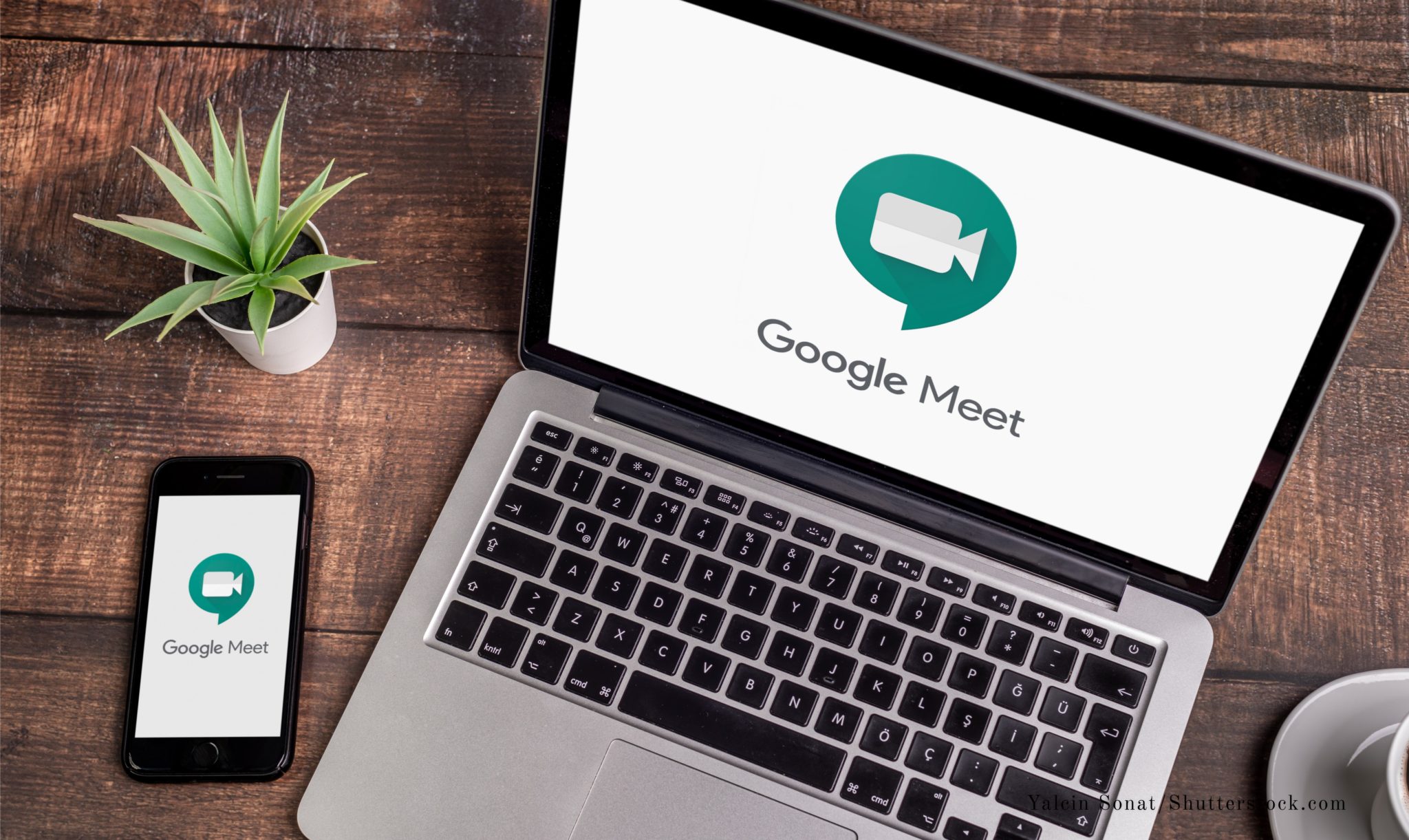オンライン研修がかなり一般化してきましたが
集合研修と違って、どれだけ経験を重ねても防ぎきれないトラブルが存在します。
それはサーバーや通信環境によるトラブルです。
実際にZoomを使ったオンライン研修中に起きたトラブルと、
その対処法について紹介します。
実際に起きたトラブル
①研修ルームに入れない
オンライン研修を実施する際は、事前に研修ルームのURLをお送りして、
そこからご参加いただくのですが、稀に「そのURLから参加できない!」
という受講者がいました。
【対策】ミーティングIDから参加する
Zoomのトップ画面の「参加」ボタンを押すと、以下のようなポップアップ画面が表示されます。
ここに、ミーティングIDを入力すれば通常通り研修に参加することが可能です。
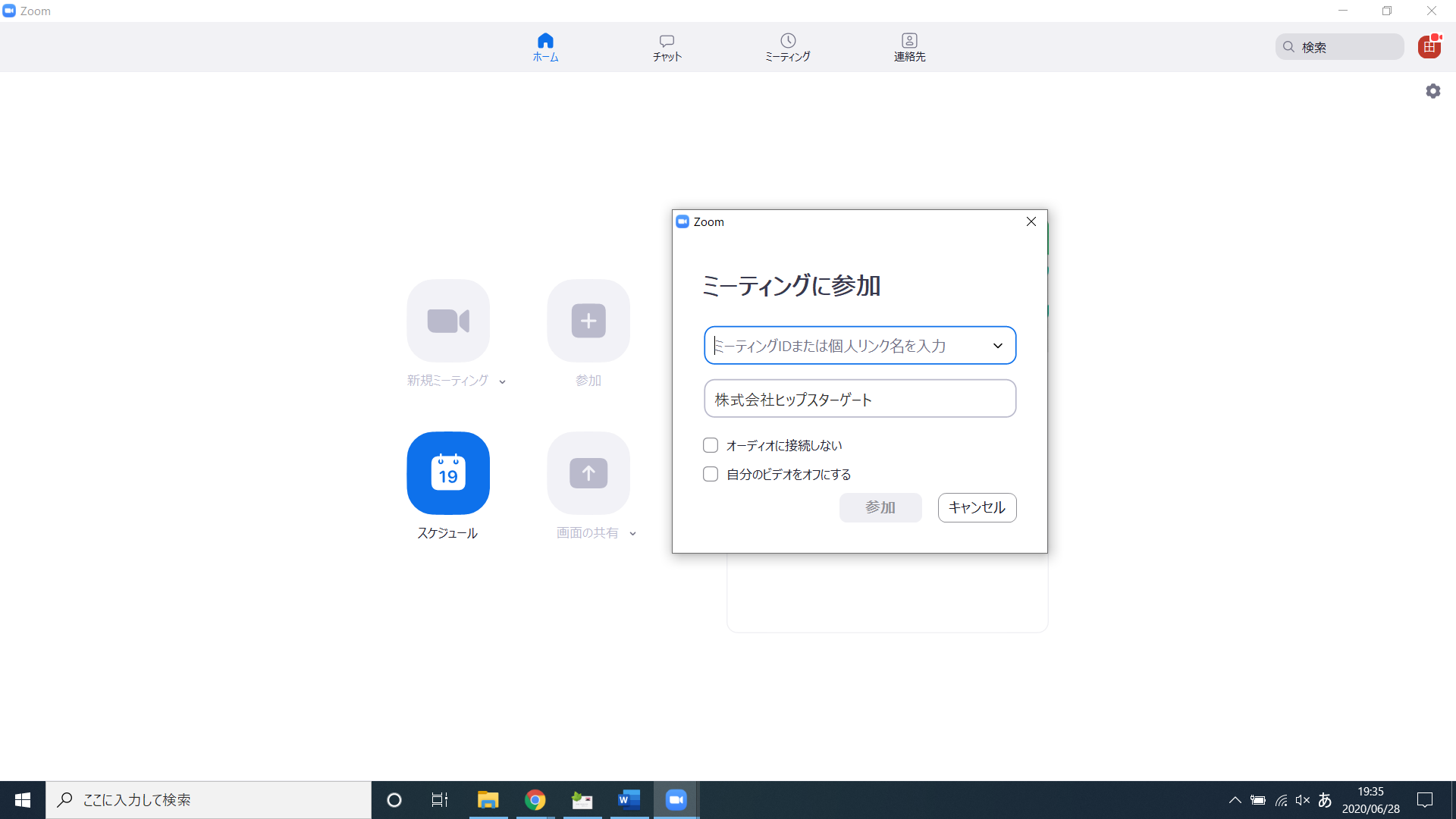
ちなみに、どちらからも入れなかったという方はこれまでにいませんでした!
ただし、これはおそらくサーバー上の問題なので、
上記対応で問題ないとは必ずしも言い切れないのであしからず。
②音声が聞こえない/自身の話す声が相手に届かない
特定の受講者だけ、こちら側の音声が聞こえていなかったり
その方の音声がこちらに届かないという場合があります。
【対策】マイク付きのイヤホンやヘッドセットを付けてもらう
他受講者が問題なく研修を受講できているのであれば
おそらく、該当受講者のデバイスに問題がある場合がほとんどです。
例)PCのスピーカー/マイクが破損している
もちろん、もともとつけていたイヤホンやヘッドセットに問題があるケースもあるので、
まずは現在のオーディオ環境を見直すということから始めましょう。
★補足★
そもそも、「Zoomをオーディオに接続し忘れていた」というケースも
過去にありましたので、オーディオ環境を見直す前に
左下に「オーディオに参加」の表示が出ていないか確認するということも
是非覚えておくとよいでしょう。
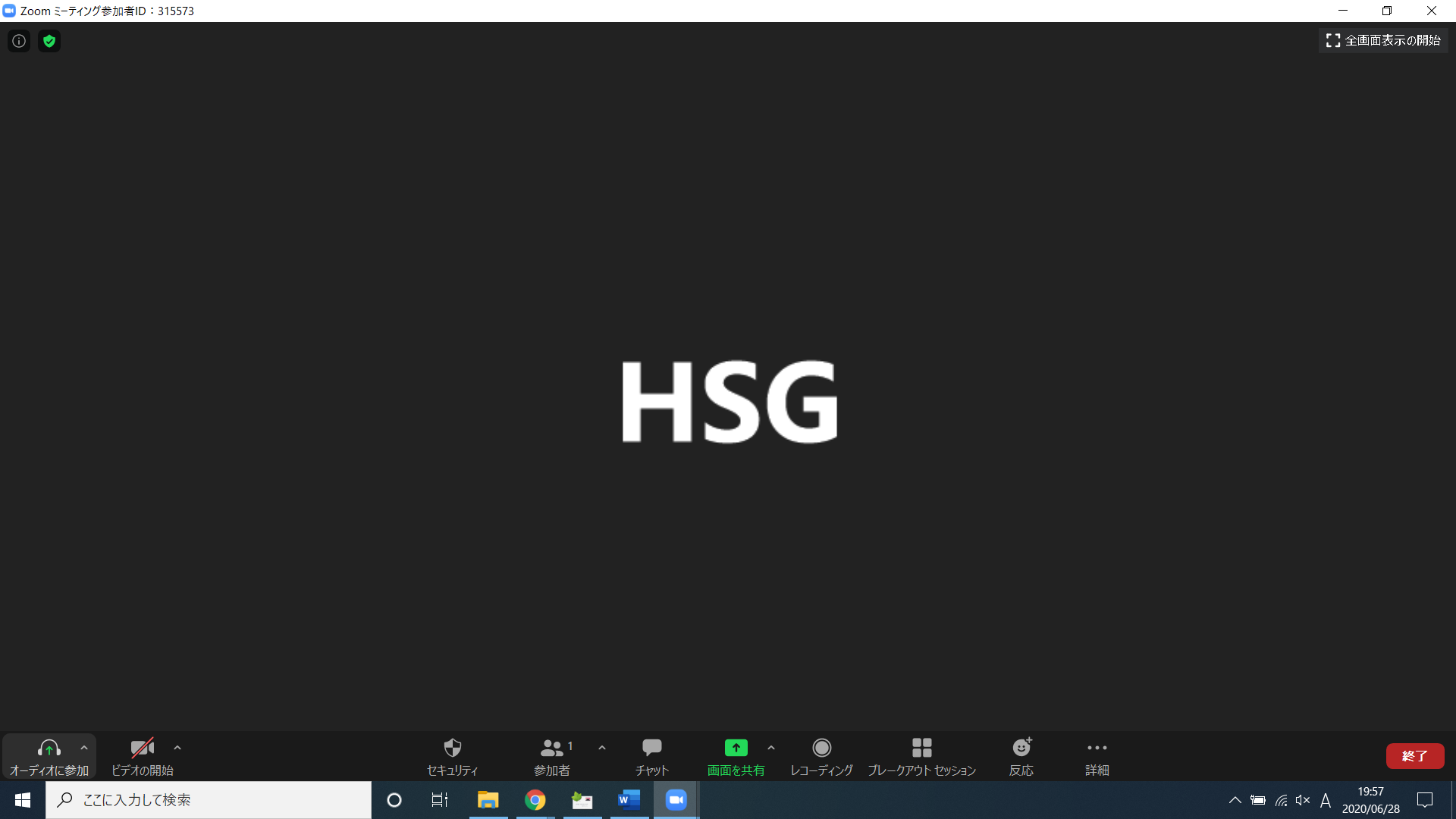
③映像が止まってしまう/画質が粗くなる
研修の音声は問題なく聞こえてきてはいるが
映像がカクついていたり、画質が粗くなり板書が読めない、
さらには完全に映像が止まってしまった、という場合もあります。
【対策】ネットワーク環境を整備する
これが、オンライン研修上で最も多い問題ではないでしょうか。
おそらく、このような問題が起きる際には
その受講者の画面に「あなたのネットワーク帯域幅が低くなっています」
というような表示がされているはずです。
映像のみならず、音声もそうですが基本的にこれらが乱れるのは、
十分な通信速度が確保できていないことが原因です。
まずは、受講場所の通信環境を再度確認しましょう。
例えば、自宅であればWi-Fiルーターを再起動する、
同居人に一時的にWi-Fi接続を解除してもらうなど、
出来る限りの対応をお願いしましょう。
★補足★
それでも、回復が見込めない場合は
映像の表示をギャラリービュー(参加者全員表示)から
スピーカービュー(メインで話している人のみ表示)に変更する、
さらにはビデオをオフにすることも検討してみると良いでしょう。
最後に
冒頭でもお伝えしたように、オンライン研修では
どれだけ事前準備や経験を重ねても防ぎきれない事故があります。
そのためにも、いつ問題が起きても焦らず、
正しい対処ができるようにしておく必要があります。
是非、今回ご紹介したトラブルシューティングを身に着けて
次回のオンライン研修に望んでみてはいかがでしょうか。
人材育成でお悩みの方へ、
弊社サービスを活用してみませんか?
あらゆる教育研修に関するご相談を承ります。
お気軽にお問い合わせください。
-
- 人材育成サービス
- ビジネスゲーム、階層別研修、テーマ別研修、内製化支援
-
- DE&Iサービス
- ダイバーシティ関連の研修・講演・制作および診断ツール
-
- ロクゼロサービス
- 社内勉強会を円滑に進めるための支援ツール
-
- 教育動画制作サービス
- Eラーニングなど教育向けの動画制作